怎么优化新装的win10(新装Win10优化方法)
在当今数字化时代,电脑系统的性能和稳定性对用户至关重要。对于新装的 Windows 10 系统,优化是提升其使用体验的关键步骤。通过一系列针对性的优化措施,可以让 Win10 系统更加高效、流畅地运行,满足用户多样化的需求。
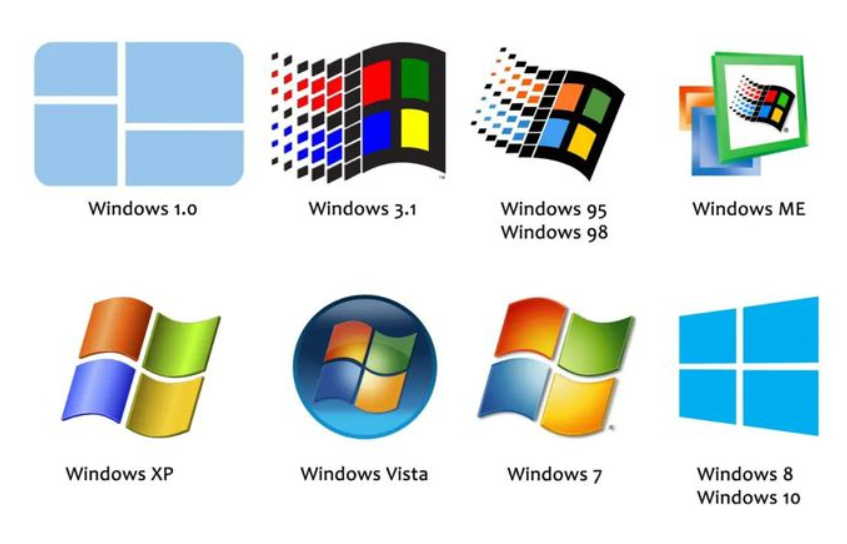
文章大纲如下:
- 系统设置优化
- 电源管理优化
- 视觉效果调整
- 软件管理优化
- 卸载预装软件
- 安装必要软件
- 性能优化
- 虚拟内存设置
- 磁盘清理与碎片整理
- 安全与隐私保护
- 安装杀毒软件
- 隐私设置调整
首先来看系统设置优化。电源管理优化是重要的一环。在控制面板中进入“电源选项”,根据实际使用需求选择合适的电源计划。例如,对于笔记本用户,若经常在外移动办公,可选择“节能”模式,以延长电池续航时间;若是台式机用户且更注重性能,可选择“高性能”模式。同时,还可以点击“更改计划设置”,进一步自定义显示器关闭时间、睡眠时间等参数,以达到节能与性能的平衡。视觉效果调整也能提升系统响应速度。右键点击桌面空白处,选择“个性化”,然后在“颜色”选项中,将“选择你的主题色”设置为默认值,避免使用一些炫酷但占用资源的动态主题。在“显示”设置中,适当降低屏幕分辨率或调整为适合当前屏幕的最佳分辨率,减少显卡负担。
软件管理优化方面,卸载预装软件很有必要。新装的 Win10 系统往往会附带许多用户很少用到的预装软件,这些软件会占用大量的系统资源。可以通过控制面板中的“程序和功能”,仔细筛选并卸载那些不必要的软件。比如一些电脑厂商预装的试用版游戏、推广软件等。安装必要软件时,要谨慎选择。只安装正规渠道获取的软件,并且在安装过程中注意取消勾选不必要的附加组件,以免安装一些捆绑软件,导致系统变慢甚至出现安全问题。例如,安装办公软件时,只勾选核心的文档编辑、表格制作等功能组件,不选择那些广告插件相关的选项。
性能优化中,虚拟内存设置不可忽视。右键点击“此电脑”,选择“属性”,在弹出的窗口中点击“高级系统设置”,在“性能”选项卡中点击“设置”,然后切换到“高级”选项卡,点击“虚拟内存”的“更改”按钮。一般来说,若电脑的物理内存较小,可以将虚拟内存设置为物理内存的 1.5 倍到 2 倍,存放在系统盘以外的磁盘分区中,以提高系统的运行效率。磁盘清理与碎片整理也能有效提升性能。通过系统自带的“磁盘清理”工具,定期清理临时文件、回收站文件、系统更新备份文件等。对于机械硬盘,还可以使用“磁盘碎片整理”工具,对磁盘进行碎片整理,让数据存储更加有序,加快文件读取速度。
安全与隐私保护也是优化的重要部分。安装杀毒软件是保障系统安全的基本功。选择一款可靠的杀毒软件,如卡巴斯基、诺顿等,并及时更新病毒库,定期进行全盘扫描,防止病毒、木马等恶意程序入侵系统。隐私设置调整可以增强用户的隐私性。在“设置”中找到“隐私”选项,关闭一些不必要的应用权限,例如禁止应用访问摄像头、麦克风等设备,除非是在确实需要使用这些设备时才临时开启。同时,开启系统的防火墙,防止外部网络攻击。

通过以上从系统设置、软件管理、性能以及安全隐私等多方面对新装的 Win10 进行优化,能够让系统更好地服务于用户,无论是日常办公、学习还是娱乐,都能获得更加流畅、高效、安全的使用体验。





